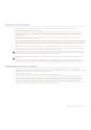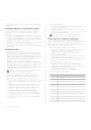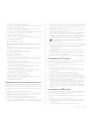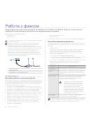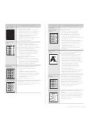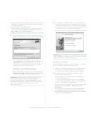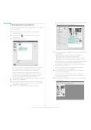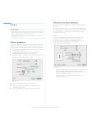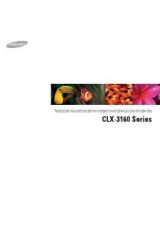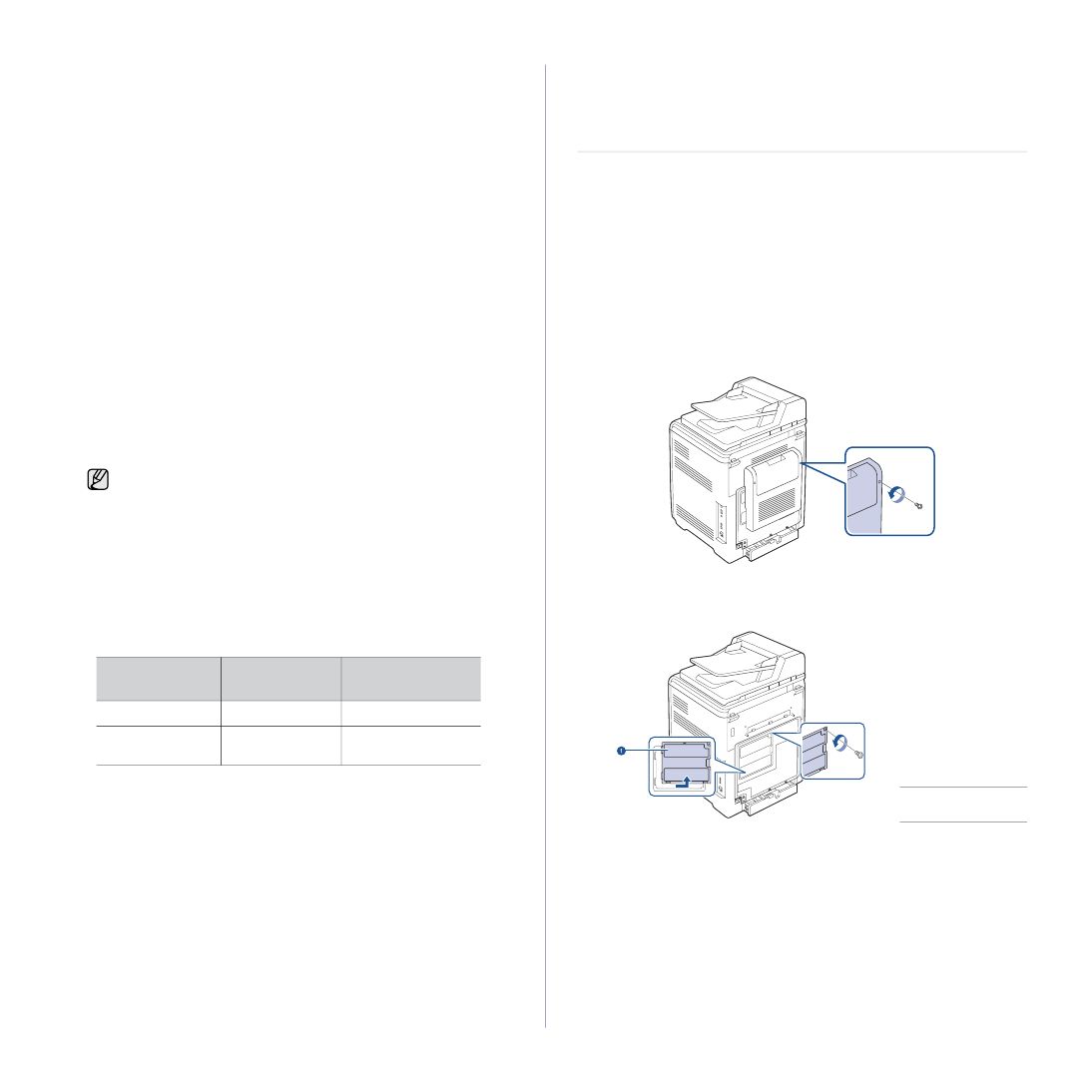
104 _Установка дополнительных компонентов
5. Нажимайте стрелку влево/вправо, пока не отобразится
Аутентификация, и нажмите кнопку ОК (ОK).
6. Нажимайте стрелку влево/вправо, чтобы выбрать нужный тип.
•
Открытая:
аутентификация не используется.
•
Общий ключ:
аутентификация используется.
7. Нажмите кнопку ОК (ОK), чтобы сохранить выбранное значение.
8. Для возврата в режим готовности нажмите Стоп/Сброс (Stop/Clear).
Настройка шифрования
Если в сети используется шифрование WEP, необходимо выбрать
соответствующий тип шифрования и сконфигурировать ключи
шифрования. Возможное количество ключей — до четырех. Значение
и позиция активных ключей (например, Key 1) на всех беспроводных
устройствах сети должны совпадать.
1. Нажмите кнопку Меню (Menu). Когда в нижней строке дисплея
появится надпись Сеть, нажмите кнопку ОК (ОK).
2. Нажимайте стрелку влево/вправо, пока не отобразится Беспроводной,
и нажмите кнопку ОК (ОK).
3. Нажимайте стрелку влево/вправо, пока не отобразится Б.сеть: Безоп.,
и нажмите кнопку ОК (ОK).
4. Нажимайте стрелку влево/вправо, пока не отобразится Статич.WEP,
и нажмите кнопку ОК (ОK).
5. Нажимайте стрелку влево/вправо, пока не отобразится Шифрование,
и нажмите кнопку ОК (ОK).
6. Настройте параметры шифрования и нажмите ОК (ОK).
•
Тип шифрования: выберите тип шифрования: Нет, 64-разр. WEP
или 128-разр. WEP.
•
Тип ключа: выберите тип ключа для работы в сети.
•
Использ. ключ: выберите ключ, который будет использоваться
при работе в сети.
•
Изменить ключ: введите номер ключа для выбранной
позиции ключа.
Допускается ввод чисел в следующих форматах.
7. По окончании работы для возврата в режим ожидания нажмите
кнопку Стоп/Сброс (Stop/Clear).
Восстановление значений по умолчанию для
параметров беспроводной сети
Если при использовании или настройке параметров беспроводной сети
возникает ошибка, восстановите значения по умолчанию, выполнив
следующие действия. Обычно значения по умолчанию для параметров
беспроводной сети оптимизированы для соответствующего принтера.
1. Нажимайте кнопку Меню (Menu). Когда в нижней строке дисплея
появится надпись Сеть, нажмите кнопку ОК (ОK).
2. Нажимайте стрелку влево/вправо, пока не
отобразится Беспроводной. Затем нажмите кнопку ОК (ОK).
3. Нажимайте стрелку влево/вправо, пока не отобразится Б.сеть: По ум..
Затем нажмите кнопку ОК (ОK).
4. При появлении надписи Восстановить в нижней строке дисплея
нажмите на кнопку ОК (ОK). Принтер начнет восстановление
значений по умолчанию.
Работа с жестким диском
Жесткий диск принтера позволяет пересылать данные с компьютера
для организации очереди печати принтера. Это снижает рабочую
нагрузку на компьютер. Кроме того, наличие жесткого диска позволяет
использовать дополнительные возможности печати, например,
сохранение задания печати на жестком диске, подтверждение
печати и печать конфиденциальных документов.
Установка жесткого диска
Информацию о процедуре заказа изделия см. в разделе «Дополнительные
компоненты» на с. 99. Ознакомьтесь с предупреждениями на с. 101.
1. Выключите устройство и отсоедините все шнуры.
2. Отвинтите винт и снимите заднюю крышку.
3. Откройте крышку платы управления. Отвинтите винт, затем слегка
приподнимите крышку и потяните направо.
Если для аутентификации выбран параметр Открытая,
меню Шифрование не отображается.
ШЕСТНАДЦАТЕ
-РИЧНЫЙ
АЛФАВИТНО-
ЦИФРОВОЙ
WEP, 64 разряда
10 цифр
5 символов
WEP, 128
разрядов
26 цифр
13 символов
1
Крышка платы
управления